在将位置添加到扫描列表后,随时可以添加额外的位置来节省您的时间,而且实际上也能够对比多个文件夹的内容。
如何找到重复文件在您的离线或在线文件存储空间
使用Disk Drill的Mac重复文件探测器功能分析您的存储空间,找到占用您的宝贵空间的多余的文件。重复文件探测器能够搜索内部和外部磁盘,找到并删除重复的歌曲,视频,相片,文件和文档。
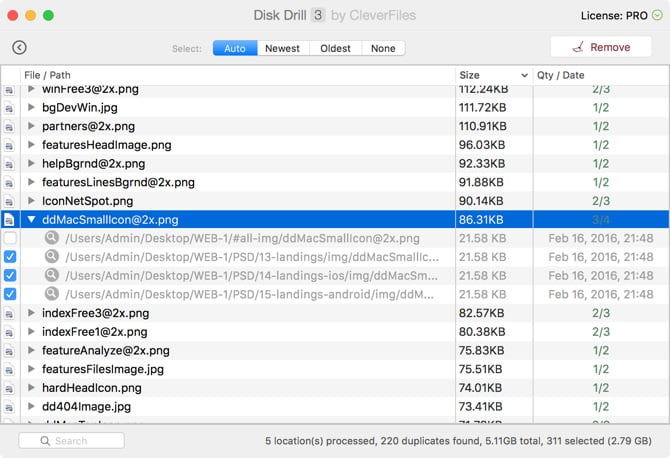
Site search
使用Disk Drill的Mac重复文件探测器功能分析您的存储空间,找到占用您的宝贵空间的多余的文件。重复文件探测器能够搜索内部和外部磁盘,找到并删除重复的歌曲,视频,相片,文件和文档。
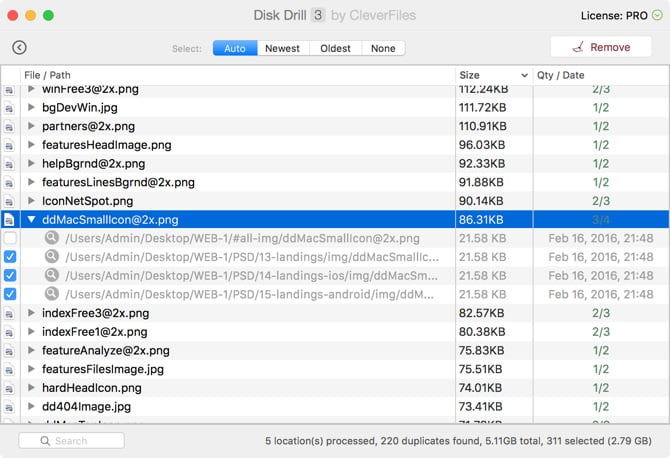
手动搜索浪费的存储空间真的非常痛苦。存储空间的浪费通常是由于保留很多并未使用的文件副本所造成的。这些多余的文件占据了宝贵的空间,而且损耗了您的存储潜能和运行效率。我们的重复文件探测器能够准确定位重复文件,您还可以选择自动或手动选择和删除不需要的文件,整个过程简单而高效。
欲使用重复文件探测器,只需下载Disk Drill,在安装对话框内将它拖至应用文件夹,然后启动应用。您现在即可节省您的存储空间。
在您下载完应用后,双击已下载文件,继续进行安装。接下来在您的应用菜单启动Disk Drill。
下载Disk Drill
拖至应用文件夹
启动Disk Drill
启动Disk Drill后,选择“寻找重复文件”。从这里,您既可以选择直接将文件夹拖入重复文件探测器,也可以选择“添加文件夹”来对您想要从中找出重复文件的文件夹进行分析。
在将位置添加到扫描列表后,随时可以添加额外的位置来节省您的时间,而且实际上也能够对比多个文件夹的内容。
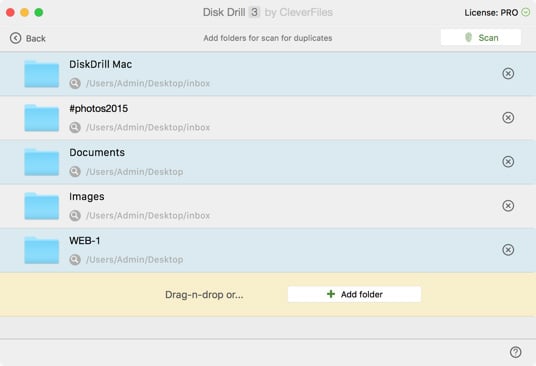
您的位置列表完成后,从应用右上角选择“扫描”。片刻之后,重复文件探测器将分析您的位置并为您显示有一个或多个副本的所有文件。
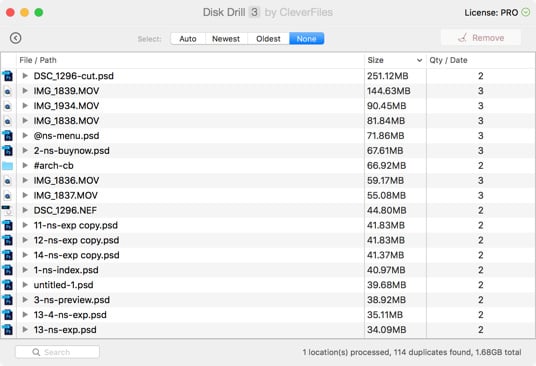
现在在应用内显示的每一个项目都有重复版本。通过选择任何给定项目前的下拉菜单将能够查看相应的项目的每一个副本的位置和创建日期。您可以勾选相应文件栏的复选框,然后选择应用右上角的“移除” ,这样便可以永久移除这些重复文件。如有必要,您可以使用位于应用左下角的搜索栏来搜索您的重复文件。手动逐一删除重复文件是非常耗时的,所以我们创建了三种过滤器来同时快速批量删除重复文件。
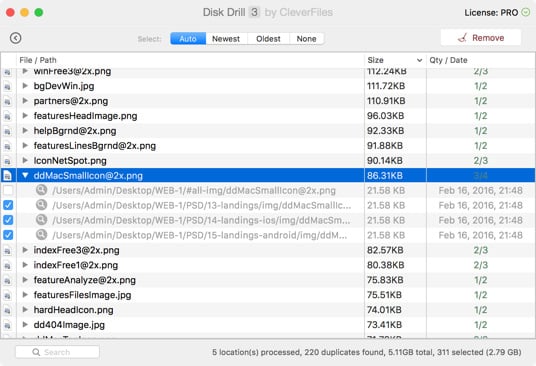
欲快速删除所有的重复文件,选择应用顶端的“自动”,“最新”,或“最旧”。选择“自动”将使应用快速决定予以删除的任何重复文件。“最新”将删除最新创建的重复文件,“最旧”将删除最早创建的重复文件,使最新的文件保持完好无损。
当使用任何这些过滤器时,您在选择“移除”以删除重复文件之前可以对选定删除的文件进行检查确认。
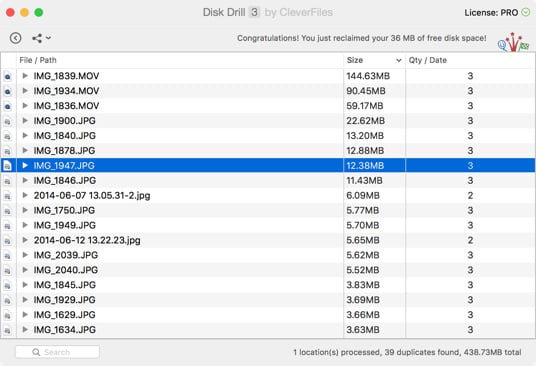
就是这么简单!这些简单的步骤使您能够快速,简单地使用免费的Disk Drill的重复文件探测器Mac OS X版节省您的存储空间。





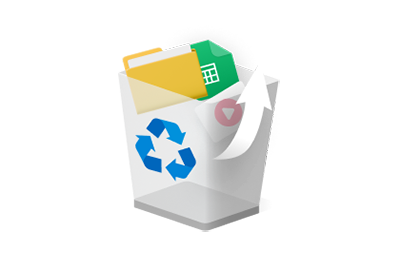


总下载量
专业客户
在150多个国家
我的 iPhoto 文件夹莫名其妙地被删除了,我以为我所有的文件都丢了。但多谢 Disk Drill,我现在把它们都找回来了,您当然也会明白我从现在开始一定会进行备份。真是万分感谢!!
我把我所有的胶片和 VHS 录像带都放到了外置硬盘上。我丢掉了硬拷贝,因为我要去国外工作,没法带走。我的室友不小心删了我的数字家庭照片和录像。我抓狂了...幸运的是 Disk Drill 帮我恢复了许多照片和录像。我非常乐意向您推荐这款恢复软件,因为它拯救了写满我童年记忆的唯一记录。